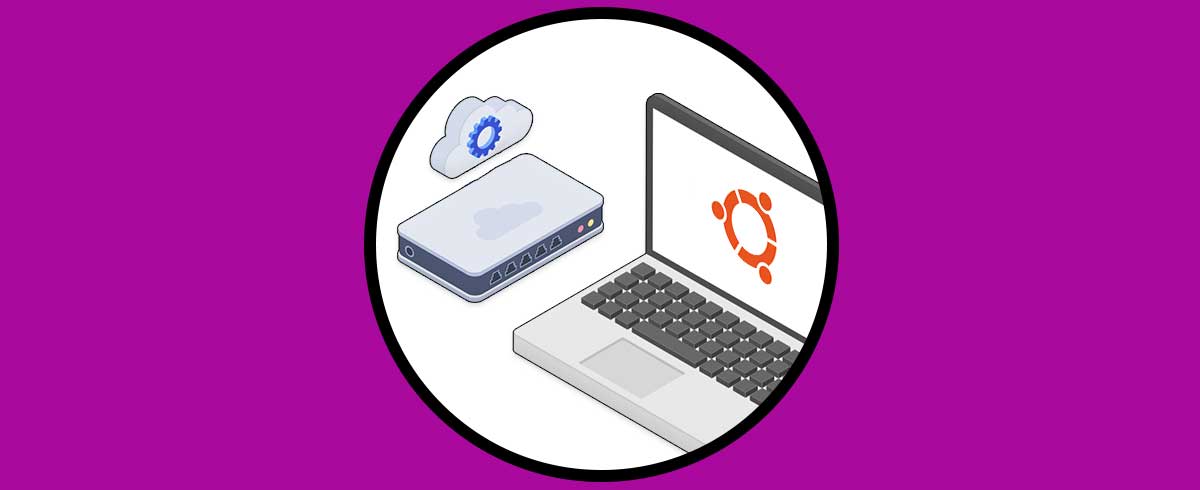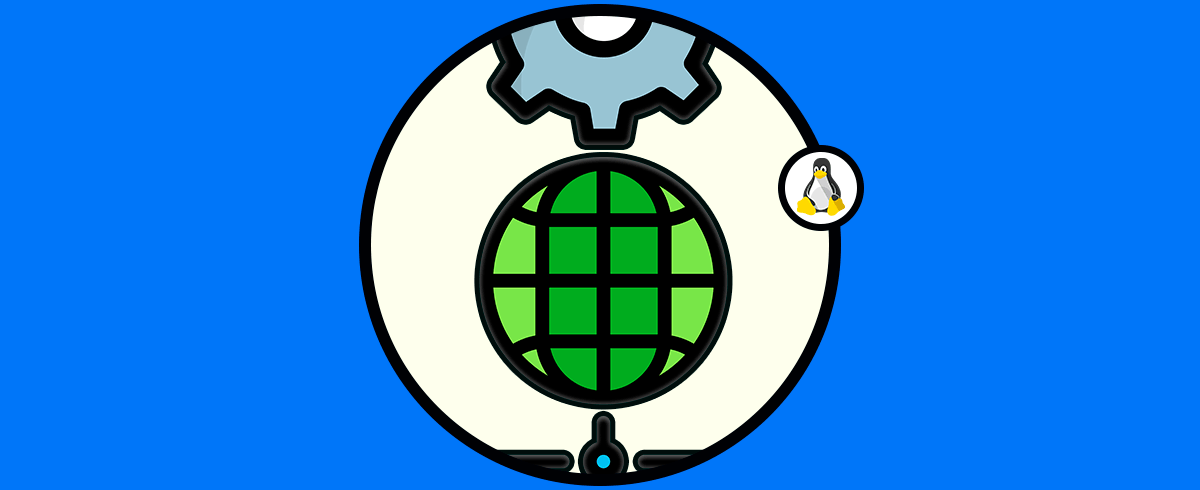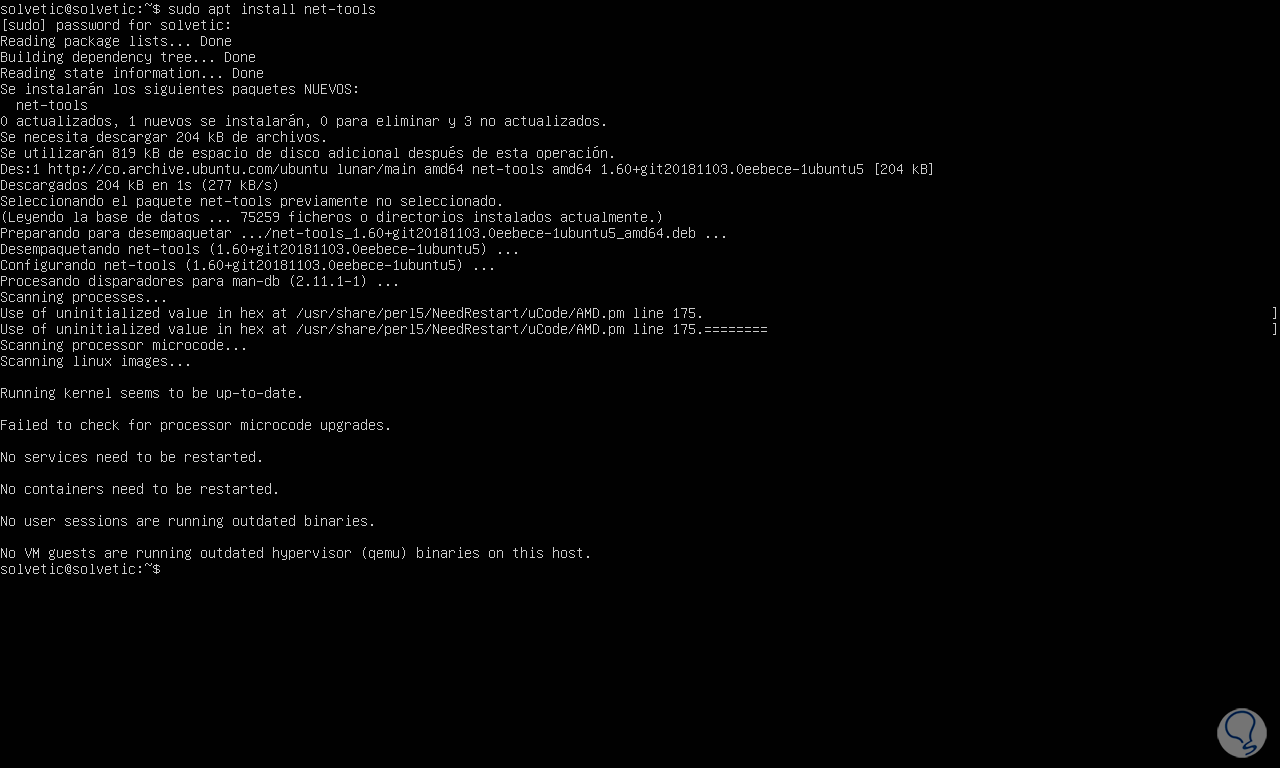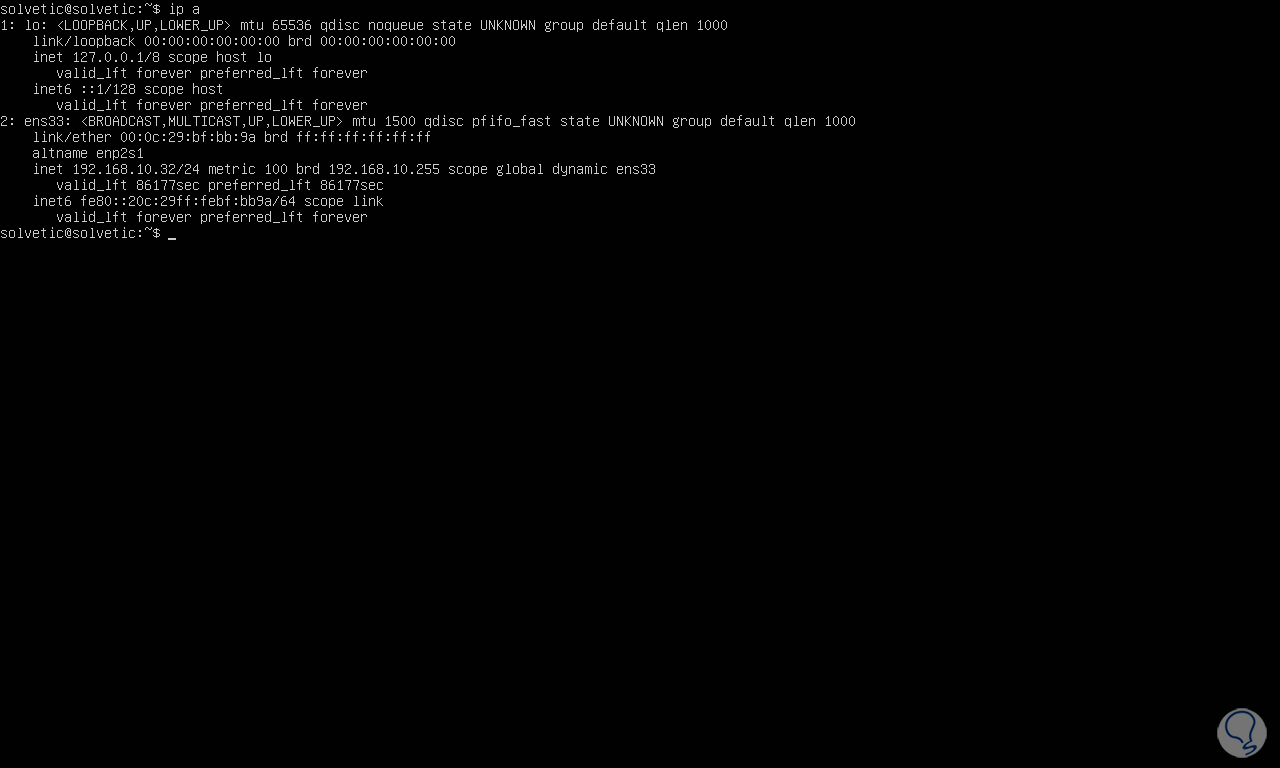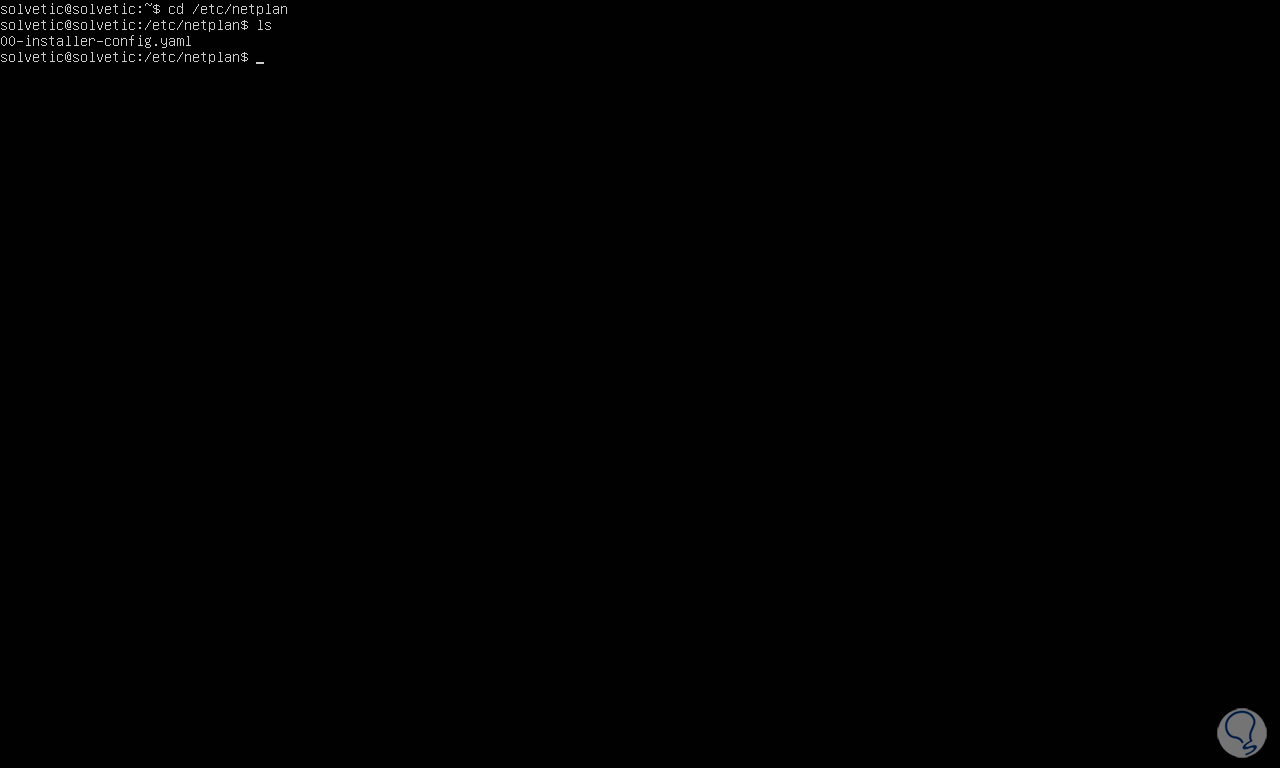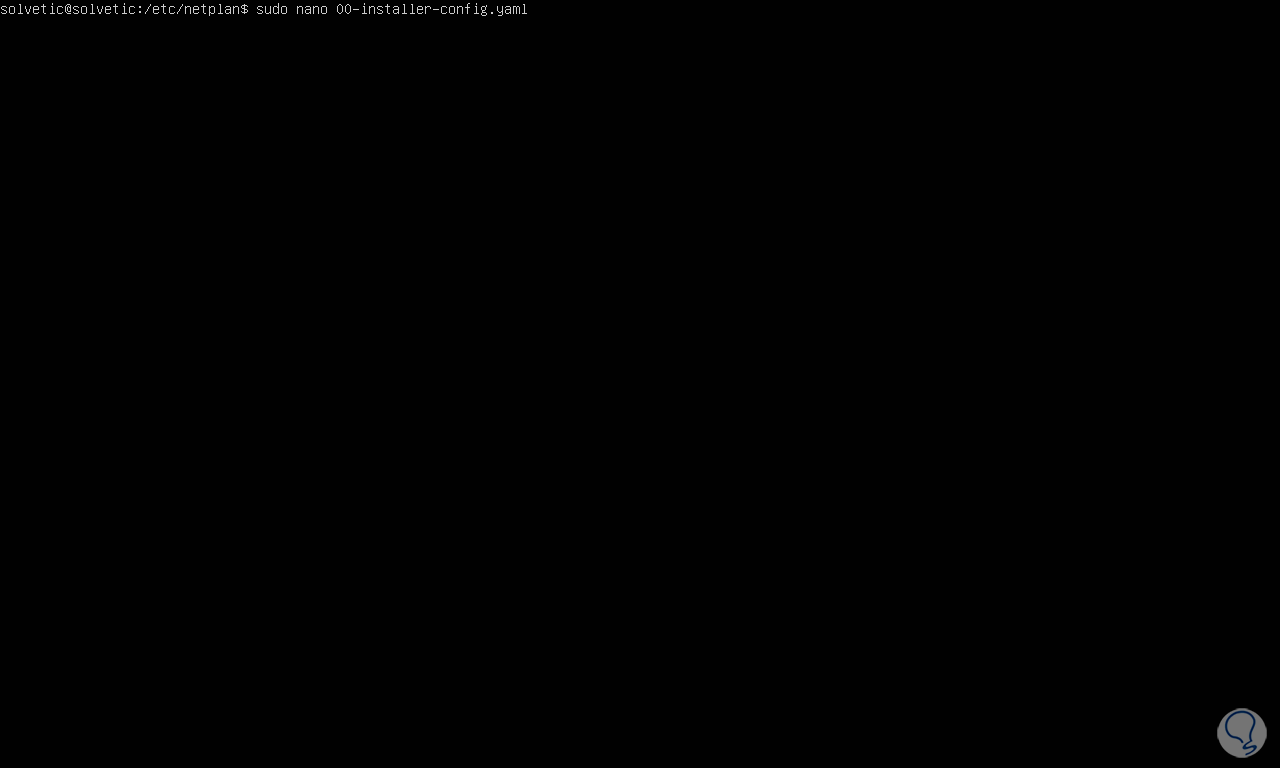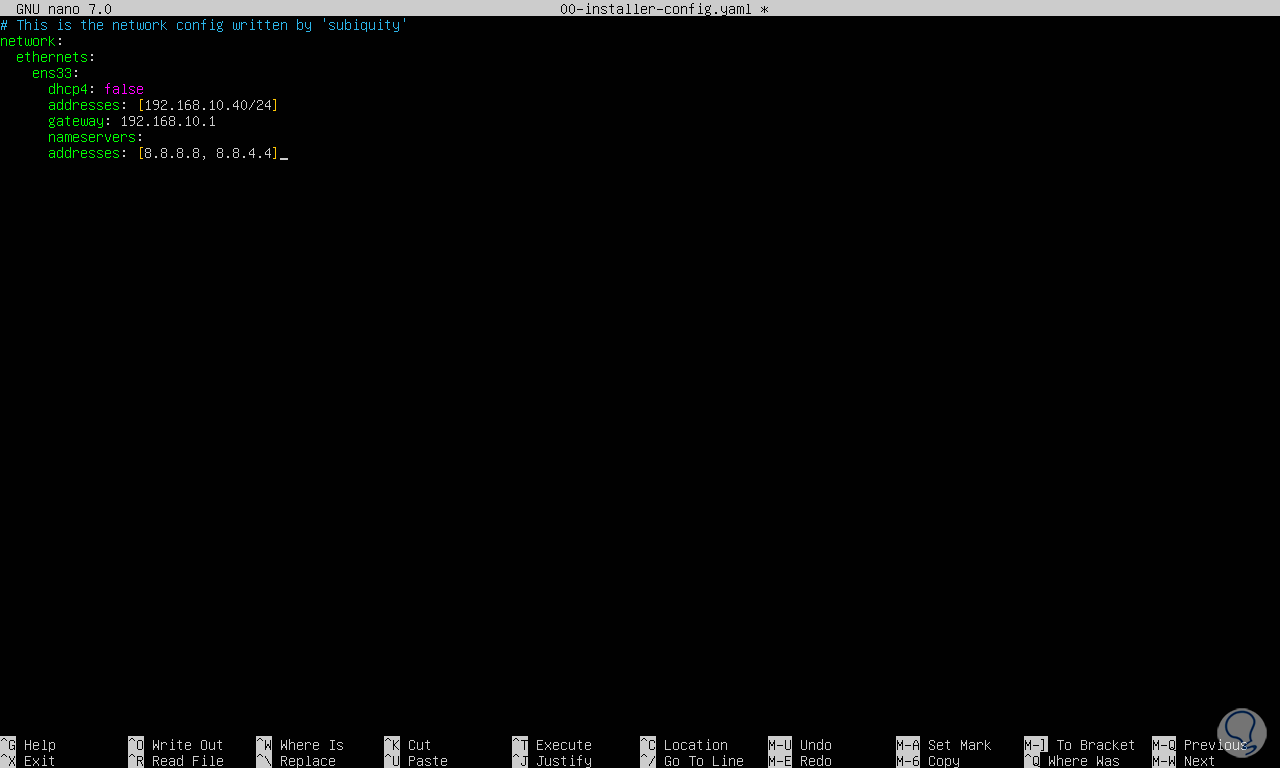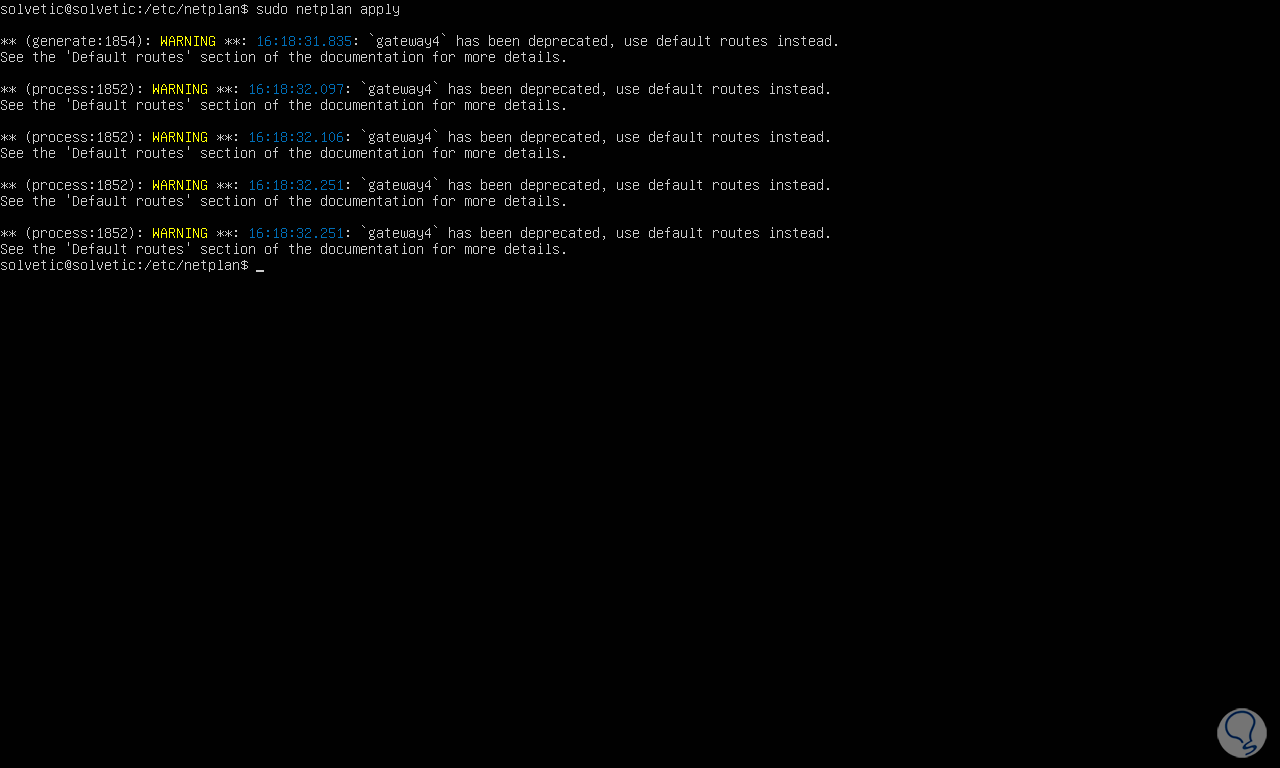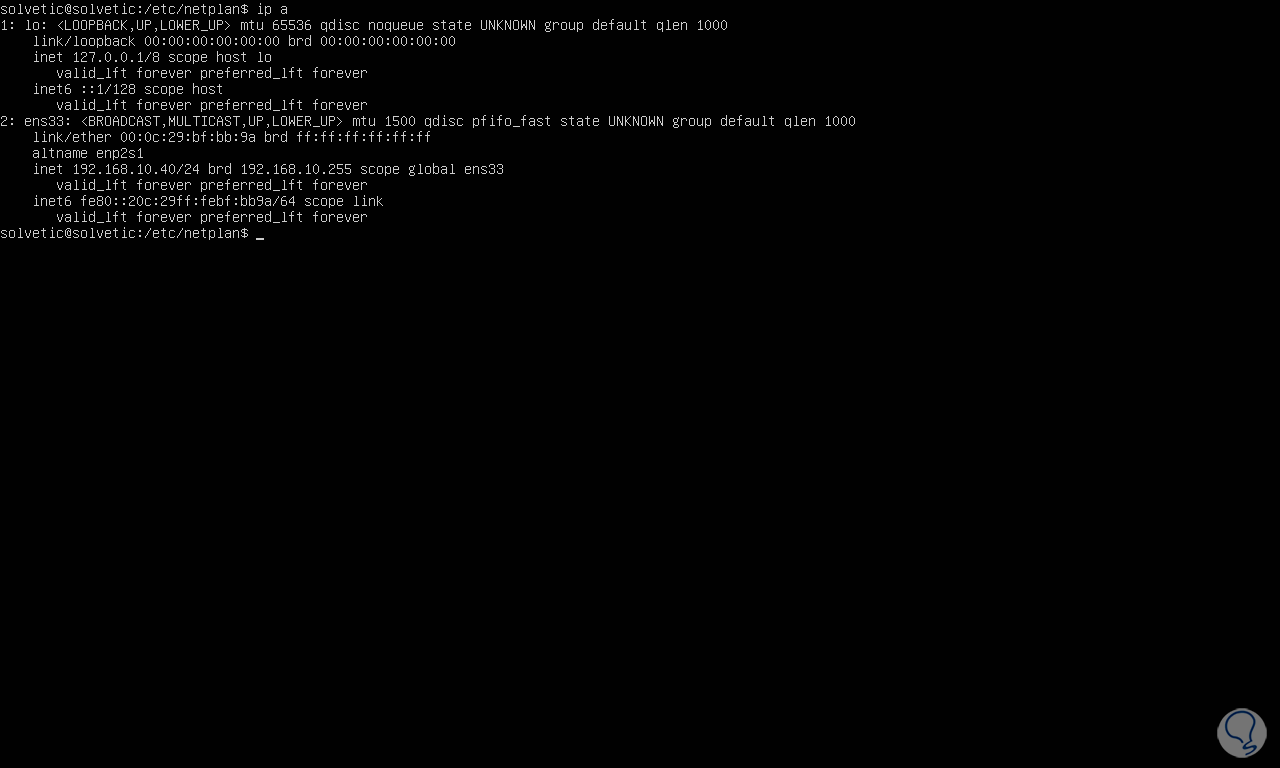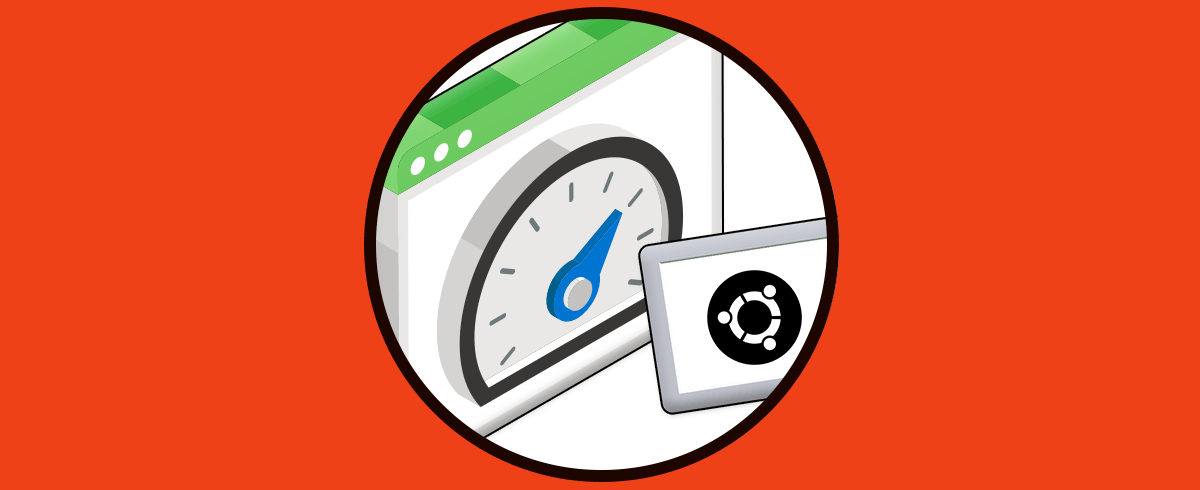Ubuntu Server 23.04 es la nueva versión de Ubuntu para el entorno empresarial ya que gracias a sus diversas funciones y características permitirá una gestión totalmente integral y uno de los componentes esenciales en Ubuntu Server es su dirección IP; recordemos que esta dirección IP es el identificador antes el mundo de las redes y esta IP permite que los clientes y demás procesos de la red local puedan tener acceso a los servicios del servidor. Por eso es importante saber nuestra IP y saber cómo configurarla para conseguir una buena conexión en nuestra red privada o red local distribuyendo direcciones adecuadas en cada nodo que la componga.
Esto supone que si esta dirección IP cambia podremos estar en problemas al verse afectada la comunicación entre el servidor y los equipos cliente, por seguridad y como una regla básica a nivel de servidores es ideal que la dirección IP de Ubuntu Server 23.04 sea estática, con ello estaremos seguros que siempre será la misma IP, Solvetic te explicará cómo asignar una IP estática al servidor.
Cómo asignar IP estática en Ubuntu Server 23.04
En primer lugar instalamos las utilidades de red:
sudo apt install net-tools
Ingresamos la contraseña y esperamos que finalice el proceso:
Net-tools es un conjunto de herramientas para controlar la red y el subsistema del kernel de Linux con utilidades como arp, ifconfig, netstat, rarp y se integran utilidades para administrar el hardware de red como plipconfig, slattach, ii-tool y algunas opciones más.
Observamos la IP actual con el comando:
ip a
Accedemos al archivo de configuración de la red:
cd /etc/netplan
Listamos el contenido:
ls
Accedemos al archivo de configuración usando algún editor:
sudo nano 00-installer-config-yaml
Al acceder a este archivo veremos lo siguiente:
Borramos la línea "Version: 2" y ahora vamos a ingresar lo siguiente:
dhcp: false addresses: [dirección IP/24] gateway: [dirección IP] nameservers: addresses: [dirección IP]
Guardamos los cambios usando la combinación de teclas siguiente:
Ctrl + O
Salimos del editor usando:
Ctrl + X
Actualizamos la configuración de la red:
sudo netplan apply
Comprueba que se haya actualizado la IP a la dirección estática:
ip a
Este es el proceso simple para establecer una IP estática en Ubuntu Server 23.04.